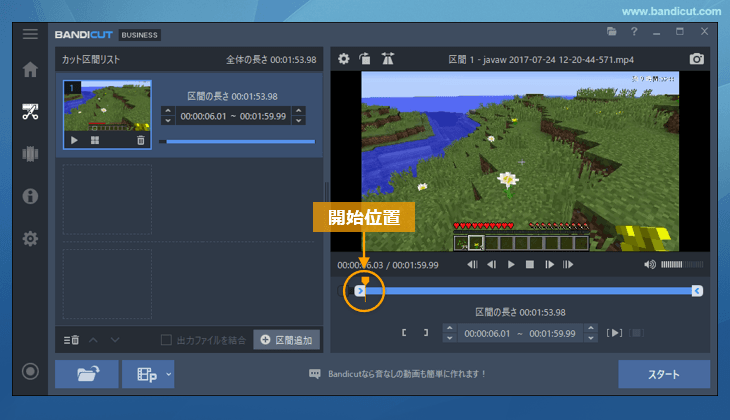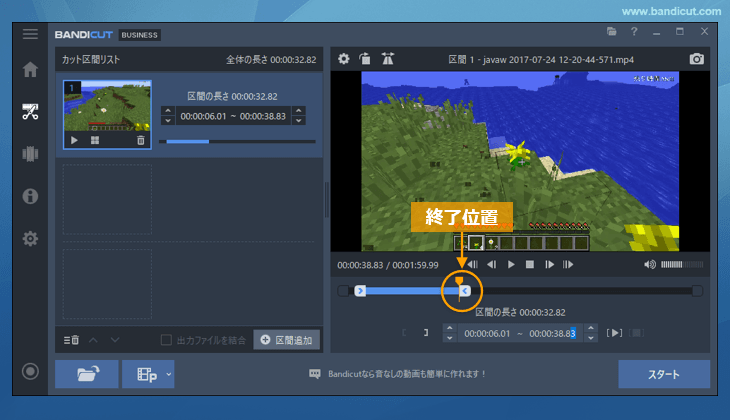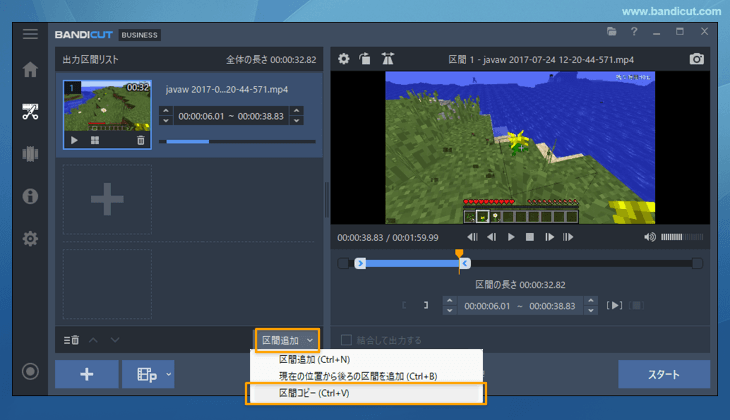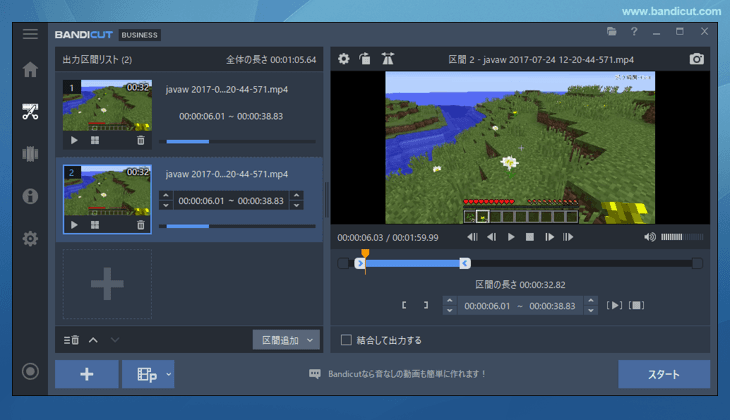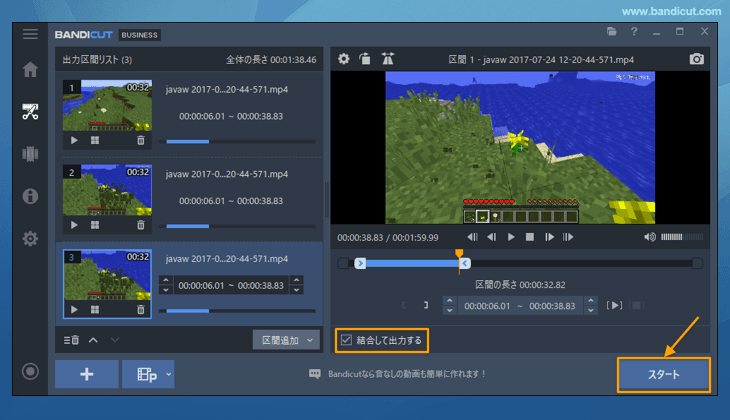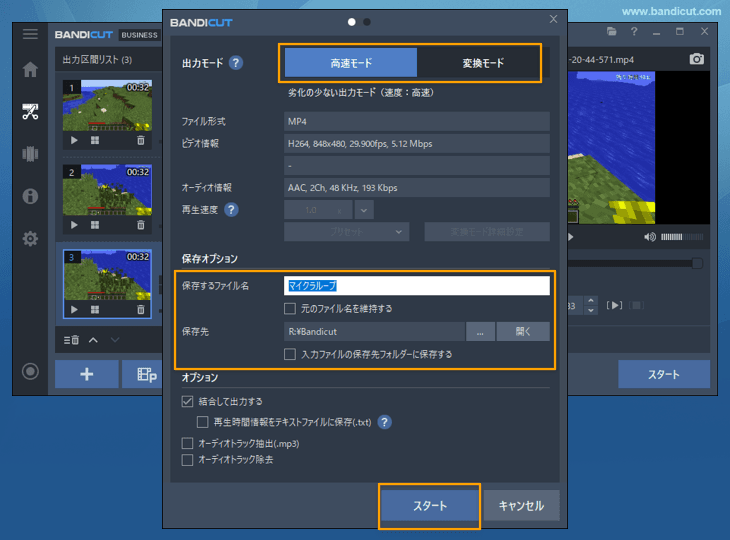ループ再生動画の作り方
Bandicutを使用すると、簡単にループ再生動画を作成できます。自然音、エンターテインメント、教育、アートなど、さまざまな目的に合ったループ動画を作成する方法を以下で説明します。
ループ再生動画の活用例
- ヒーリングやリラクゼーション: 自然音やBGMのループ動画。
- エンターテインメント: 面白いミームやGIFスタイルの動画。
- 教育とトレーニング: 反復学習やスキルトレーニング用の動画。
- アートとビジュアル: 無限ループのアニメーションや美しいビジュアルコンテンツ。
Bandicut 2025でループ再生動画を作る方法、手順
Bandicut 2025(Bandicut 4.1.0)のカットモードを使うと、TS、MOV、VRO、VOB、MKV、MP4、FLV、AVI、WMVなどの動画の特定の区間をコピーしてループ再生動画を作り、簡単にMP4、AVI、MKV、WebMで保存することができます。
- Bandicut 2025最新版を実行し、ホーム画面で[カット]を選択します
![Bandicut 2025のホーム画面で[カット]を選択 Bandicut 2025のホーム画面で[カット]を選択]()
- [ファイルを開く]アイコンをクリックし、編集するファイルを選択します
![編集するファイルを選択 編集するファイルを選択]()
- 保存したい最初の区間の[開始位置]を選択します
![開始位置を選択 開始位置を選択]()
- 保存したい最初の[終了位置]を選択します
![終了位置を選択 終了位置を選択]()
- [区間追加]をクリックし、[区間コピー(Ctrl+V)]を選択します
![区間コピーをクリック 区間コピーをクリック]()
- ループしたい回数分だけ、[区間コピー(Ctrl+V)]操作を繰り返します
![区間コピーを繰り返す 区間コピーを繰り返す]()
- [結合して出力する]にチェックを入れ、[スタート]ボタンをクリックします
![結合して出力する 結合して出力する]()
- 出力モードの選択や、ファイル名、保存先などの詳細設定をしてから、[スタート]ボタンを押します
![モード選択と詳細設定 モード選択と詳細設定]()
- 出力完了画面からファイルの保存先を開いたり、YouTubeなどへのアップロード、再生が可能です([タスク完了後、保存フォルダーを開く]機能を有効にしている場合は、自動的に保存先が開きます。)
![出力完了画面から保存先を開く、アップロード、再生 出力完了画面から保存先を開く、アップロード、再生]()
- アップロード先を選択して[アップロード]をクリックすると、YouTube、Googleドライブ、Vimeoへのアップロード(投稿)が可能です。
- [再生]をクリックすると、既定の再生ソフトが起動し、すぐに確認できます。
このようにBandicutを使えば、誰でも簡単にループ再生動画を作成できます。ヒーリング音楽、エンターテインメント、教育用途など、さまざまな分野で活用できるループ動画を作りたい方は、ぜひBandicutの区間コピー機能をご利用ください。
動画編集の目的別のBandicutの使い方
- 動画から必要な区間だけを切り出して保存したいときには、Bandicutの区間出力機能を使います。
- 複数の動画を結合してひとつのファイルとして保存したいときには、Bandicutのファイル結合機能を使います。
- 動画から必要な区間だけを切りとって、必要な部分だけを保存したいときには、BandicutのCMカット機能を使います。
- 複数の区間を結合してひとつのファイルとして保存したいときには、Bandicutの区間結合機能を使います。
- 動画を別の形式(拡張子)に変更して保存したいときには、Bandicutの動画変換機能を使います。
- 動画の再生速度を変更してスローモーションやクイックモーションで保存したいときには、Bandicutの再生速度変更機能を使います。
- 動画の音声だけをMP3として保存したいときには、BandicutのMP3抽出機能を使います。
- ひとつの動画を複数のファイルに等分(均等分割)したいときには、Bandicutの分割機能を使います。
関連FAQ
- Bandicutの使い方
- Bandicutで必要な区間だけを保存する(区間出力)
- Bandicutで不要な区間を切り取る(CMカット)
- Bandicutで複数の区間を結合する
- Bandicutで動画から音声だけを抜き出してMP3で保存する
- 高速モードと変換モードの違い
- 変換モードの詳細設定
- Bandicutで複数のファイルに均等分割する

![Bandicut 2025のホーム画面で[カット]を選択 Bandicut 2025のホーム画面で[カット]を選択](../cutter/bandicut-video-cutter-1.png)